Depuis 2000, Windows a subi plusieurs modifications significatives en ce qui concerne la configuration des disques. De nombreux passionnés de technologie se disputent le choix entre les disques de base et les disques dynamiques. Windows, tout comme Windows NT et MS-DOS, utilisait auparavant le disque de base.
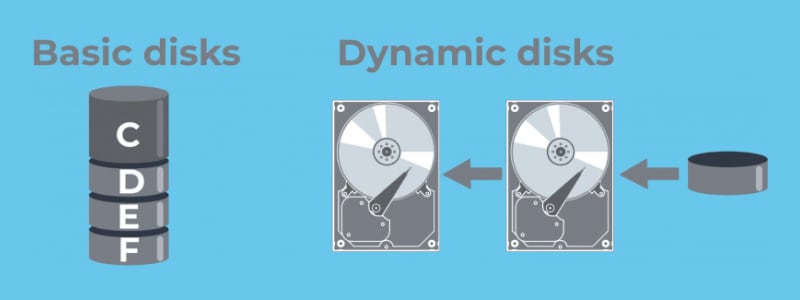
Le concept de disque dynamique a été introduit au fil des années pour rendre l'allocation du disque plus flexible et contrôlable par l'utilisateur. Cependant, les différences entre le disque dynamique et le disque de base rendent de nombreux utilisateurs confus quant au choix approprié pour leur système. Ce guide vous informera de tout.
Partie 1. Qu'est-ce qu'un disque dynamique ?
Pour stocker divers types de données, un disque dynamique vous permet de créer plusieurs volumes qui couvrent des partitions supplémentaires. Ils prennent en charge les configurations MBR (Master Boot Record) et GPT (GUID Partition Table). Par conséquent, vous pouvez distinguer efficacement les fichiers essentiels, comme votre système d'exploitation, des fichiers plus récréatifs, comme les jeux vidéo et les films.
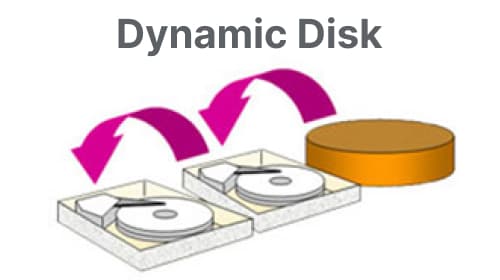
Chaque disque dynamique est stocké à l'intérieur de l'ordinateur avec une copie de la base de données du disque dynamique. La base de données peut être utilisée sur un autre disque dynamique pour réparer un disque dynamique corrompu. Le schéma de partitionnement du disque détermine l'emplacement de la base de données. Pour les partitions MBR, la base de données ne fait que 1 Mo et est située à la fin du disque. La base de données est contenue dans une partition réservée (masquée) pour les partitions GPT.
Les disques dynamiques peuvent également être utilisés pour produire des volumes de disque dynamiques contenant des étendues non contiguës sur un ou plusieurs disques physiques. Les disques et les volumes dynamiques ont besoin de gestionnaires de disques logiques (LDM), de services de disque virtuel (VDS) et de leurs fonctionnalités. Les utilisateurs peuvent configurer des volumes redondants et convertir les disques de base en disques dynamiques grâce à ces fonctionnalités. Windows a supprimé la fonctionnalité de volume de plusieurs partitions des disques de base pour afficher cette fonctionnalité. Par conséquent, les disques dynamiques ne peuvent plus contenir que des lecteurs dynamiques.
Volumes disponibles avec des disques dynamiques
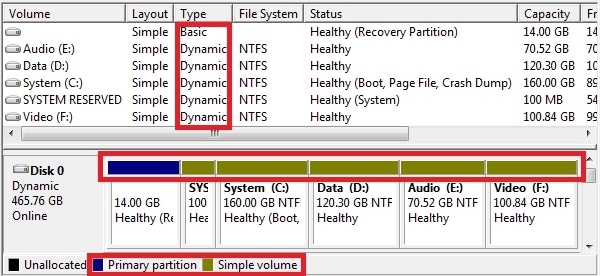
Les disques dynamiques supportent cinq types de volumes différents :
- Volume simple : Espace libre sur un seul disque.
- Volume étendu : Composé de données réparties en bandes sur chaque partition.
- Volumes en miroir : Volume tolérant aux pannes qui effectue des copies des données telles quelles.
- Volume à rayures en miroir : Amélioration de la tolérance aux pannes en copiant les rayures de données à travers différentes partitions.
- RAID-5 : Contient des données réparties sur plusieurs volumes qui peuvent être récupérées à l'aide de petits ensembles de données appelés parités.
Les opérations sur un disque dynamique
Vous pouvez exécuter les opérations suivantes sur un disque dynamique :
- Supprimer ou poser les bases des volumes rayés, miroirs, en RAID-5 ou d'échantillons.
- Étendre un volume simple ou étendu.
- Supprimer un miroir d'une partition en miroir.
- Divisez la partition en miroir en deux volumes séparés.
- Activer une partition manquante ou désactivée.
- Réparez des volumes tels que RAID-5 ou des volumes avec données en miroir.
Partie 2. Qu'est-ce qu'un disque de base ?
La configuration du disque dur la plus ancienne offerte par Windows est un disque de base. Le stockage est beaucoup plus simple que le stockage sur disques dynamiques. Vous pouvez diviser le lecteur en plusieurs partitions avec un disque de base, chacune avec sa propre table de partition et son type de données. Par exemple, cela pourrait être une partition principale qui contient le système d'exploitation et d'autres fichiers importants. Vous pouvez également disposer de partitions étendues pour stocker d'autres supports sur divers systèmes de fichiers.
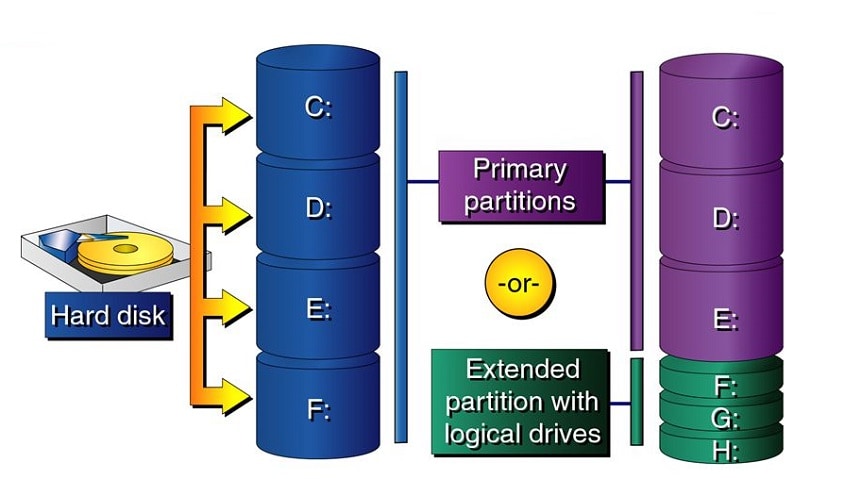
Les disques de base offrent une solution de stockage adaptable à des scénarios de stockage variés. Les disques de base prennent en charge les disques portables USB, les disques en grappe et les disques standard IEEE 1394. Pour garantir une compatibilité ascendante, ces disques utilisent généralement le même style de partition du Master Boot Record (MBR) que les disques utilisés par toutes les versions de Windows et du système d'exploitation Microsoft MS-DOS. De plus, la plupart des systèmes actuels peuvent prendre en charge les partitions GUID Partition Table (GPT).
Opérations sur un disque de base
Un disque de base vous permet de réaliser les opérations suivantes sur Windows :
- Créez et supprimez des partitions primaires.
- Créez et supprimez des partitions étendues.
- Créez et supprimez des lecteurs logiques dans des partitions étendues.
- Formatez une partition !
- Marquez une partition comme étant active.
Partie 3. Disque de base ou disque dynamique : Quelle est la différence ?
Jetons un coup d'œil aux différences essentielles entre les disques de base et les disques dynamiques tête-à-tête. Le tableau ci-dessous détaille cela.
Critères |
Disque de base. |
Disque dynamique |
| Limite de découpage | Prend en charge 4 partitions : une primaire et trois étendues | Aucune limite pour les partitions Cependant, chaque lecteur doit être lié à au moins une partition principale |
| La résistance aux pannes | Aucune tolérance aux erreurs n'est accordée Vos données sont perdues en cas de corruption ou de suppression du disque | La redondance des données sur des volumes en miroir, en miroir à bandes et RAID-5 |
| Systèmes d'exploitation compatibles | Tous les systèmes d'exploitation depuis MS-DOS | Windows 2000 et les versions ultérieures des systèmes d'exploitation, y compris Windows Exchange Server |
| Accès à l'information | Configuration simple autorisant uniquement l'accès aux données présentes sur un seul disque | Permet d'accéder aux données à partir de disques différents sans duplication |
| Convenience de stockage des données | Facile de stocker des données sur des partitions locales | Il est difficile de stocker des données, surtout lorsque plusieurs disques sont configurés avec différents types de volumes |
| Facilité de configuration | Facile à configurer, tout utilisateur moyen peut le faire | Difficile à configurer si vous ne maîtrisez pas l'informatique |
| Coût de l'application | Bas | Élevée |
| Oui, il supporte les disques virtuels. | Non | Oui |
Ne vous inquiétez pas si vous avez un disque configuré comme de base ; vous pouvez le convertir rapidement en disque dynamique. En convertissant un disque dynamique en disque de base, l'opération peut également être inversée. Cependant, l'un ou l'autre de ces processus peut supprimer toutes les données sur différentes partitions.
Pour une présentation détaillée des deux disques, consultez cette vidéo.
Partie 4. Comment restaurer les données perdues sur un disque de base ou un disque dynamique ?
Peu importe le type de disque que vous utilisez, il est toujours possible qu'il soit corrompu ou infecté par un logiciel malveillant. Les données importantes peuvent perdre sans avertissement, même avec un disque dynamique RAID-5. Cependant, vous n'avez pas à vous inquiéter car le logiciel de récupération de données Wondershare Recoverit peut récupérer les données sous Windows 7/8/10/11.

Wondershare Recoverit - Leader de la récupération de données
5 481 435 personnes l'ont téléchargé.
Récupérez plus de 1000 types de fichiers à partir de quasiment tous les supports de stockage : SSD, disques durs, clés USB, cartes SD, serveurs NAS, appareils photo numériques, etc.
Traitez de manière efficace plus de 500 scénarios de perte de données, notamment la suppression accidentelle, la vidange des corbeilles, le formatage, la perte de partition, l'attaque de virus et la panne de courant.
Prend en charge tous les systèmes de fichiers couramment utilisés, notamment FAT32, exFAT, NTFS, APFS, HFS+, EXT4, BTRFS, etc.
Fournir un aperçu du fichier avant de le récupérer. Aucun frais n'est nécessaire si le fichier ne peut pas être récupéré.
Il est très simple d'utiliser Wondershare Recoverit aussi. Vous pouvez récupérer toutes les données requises en suivant les trois étapes mentionnées ci-dessous.
Étape 1. Sélectionner le disque
Après avoir téléchargé et installé Recoverit, ouvrez l'outil de récupération de données. Après cela, choisissez le disque dur où vous avez perdu ou supprimé vos fichiers importants.

Étape 2. Analyser le disque sélectionné
Le programme Recoverit commencera à rechercher les fichiers perdus sur le disque dur choisi. Il est préférable de faire quelques autres tâches en attendant car cela peut prendre un certain temps.

Étape 3. Prévisualisation et récupération
Lorsque l'analyse est terminée, choisissez les fichiers que vous souhaitez récupérer. Vous pouvez également utiliser le bouton Aperçu pour vous assurer que les fichiers que vous souhaitez sont corrects. Enfin, pour les enregistrer dans un emplacement de sauvegarde, cliquez sur le bouton " Récupérer ".

Pour Windows XP/Vista/7/8/10/11
Pour macOS X 10.10 - macOS 13
Et voilà tout! Recoverit peut restaurer vos fichiers en 30 secondes à quelques minutes, selon leur taille. Par conséquent, nous vous recommandons d'éviter d'exécuter des programmes à haute densité, comme des jeux vidéo ou des rendus vidéo, pendant le processus.
Conclusion
Ainsi, nous avons présenté notre point de vue technique sur les disques de base et quelques informations avancées sur les disques dynamiques par rapport aux disques de base. Nous espérons que maintenant vous savez qui choisir et quelles fonctions chacun remplit. Les informations contenues dans ce blog vous aideront à participer au débat lorsque vous rencontrerez un expert en informatique parlant des avantages de l'un ou de l'autre.
nom-id-cat :
Apprendre les astuces du disque dur
 100% sécurité pour le téléchargement gratuit
100% sécurité pour le téléchargement gratuit

